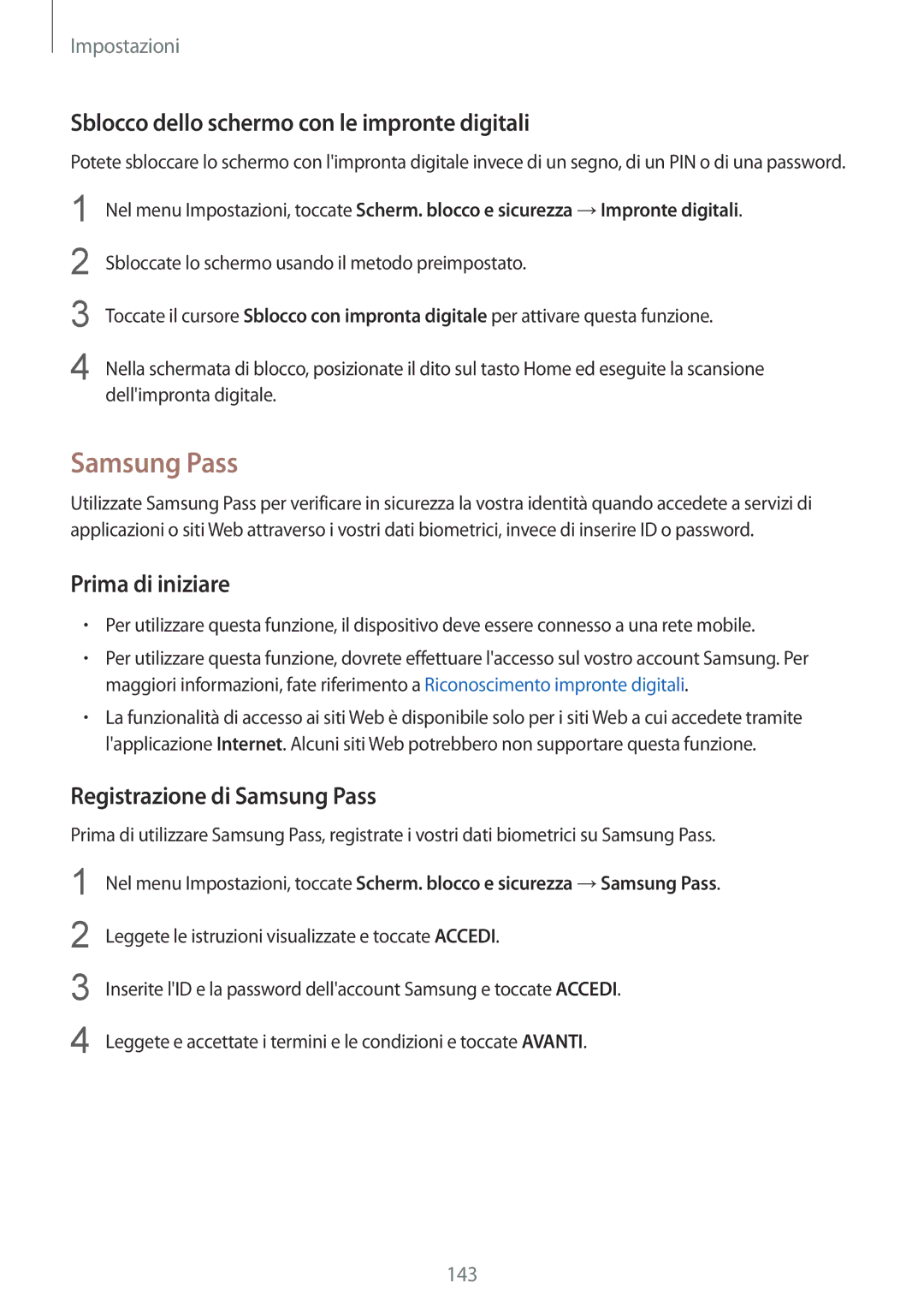Impostazioni
Sblocco dello schermo con le impronte digitali
Potete sbloccare lo schermo con l'impronta digitale invece di un segno, di un PIN o di una password.
1
2
3
4
Nel menu Impostazioni, toccate Scherm. blocco e sicurezza →Impronte digitali.
Sbloccate lo schermo usando il metodo preimpostato.
Toccate il cursore Sblocco con impronta digitale per attivare questa funzione.
Nella schermata di blocco, posizionate il dito sul tasto Home ed eseguite la scansione dell'impronta digitale.
Samsung Pass
Utilizzate Samsung Pass per verificare in sicurezza la vostra identità quando accedete a servizi di applicazioni o siti Web attraverso i vostri dati biometrici, invece di inserire ID o password.
Prima di iniziare
•Per utilizzare questa funzione, il dispositivo deve essere connesso a una rete mobile.
•Per utilizzare questa funzione, dovrete effettuare l'accesso sul vostro account Samsung. Per maggiori informazioni, fate riferimento a Riconoscimento impronte digitali.
•La funzionalità di accesso ai siti Web è disponibile solo per i siti Web a cui accedete tramite l'applicazione Internet. Alcuni siti Web potrebbero non supportare questa funzione.
Registrazione di Samsung Pass
Prima di utilizzare Samsung Pass, registrate i vostri dati biometrici su Samsung Pass.
1
2
3
4
Nel menu Impostazioni, toccate Scherm. blocco e sicurezza →Samsung Pass.
Leggete le istruzioni visualizzate e toccate ACCEDI.
Inserite l'ID e la password dell'account Samsung e toccate ACCEDI.
Leggete e accettate i termini e le condizioni e toccate AVANTI.
143